
Parallels 17 Pour Mac facilite la course Windows 11 sur un Mac Intel ou M1 utilisant une machine virtuelle transparente. Sur un Mac Intel, vous pouvez facilement exécuter vos programmes Windows préférés côte à côte avec des applications Mac. Voici comment le configurer.
Pourquoi utiliser des parallèles?
Parallels est un machine virtuelle Programme, ce qui signifie qu'il exécute un système d'exploitation distinct dans un ordinateur simulé (appelé machine virtuelle) sur votre Mac. Avec Parallels, vous pouvez exécuter des applications Windows côte à côte avec des applications Mac à l'aide d'un mode appelé cohérence, ou vous pouvez facilement afficher un bureau Windows pour fonctionner avec vos fichiers Mac dans les applications Windows.
Cela contraste avec Camp d'entraînement , qui nécessite l'installation de Windows sur une partition séparée sur le SSD ou le disque dur de votre Mac. Avec le camp d'entraînement, vous pouvez utiliser uniquement un système d'exploitation à une heure - Mac ou PC, et non à la fois - et la commutation entre les deux systèmes d'exploitation nécessite un redémarrage. Contrairement au camp d'entraînement, les parallèles facilitent la transition entre Windows et Mac plus flexibles et fluide.
Ce dont vous aurez besoin
Parallels 17 soutient Windows 11 sur Macos Catalina, Big Sur et Monterey. La version à domicile de l'application coûte 80 $, mais si vous avez déjà une version plus ancienne, saisissez la mise à niveau de 50 $. Ou vous pouvez évaluer les parallèles avec un essai gratuit pendant une certaine période. Parcourir le Site web Parallels pour obtenir la version dont vous avez besoin.
Vous aurez également besoin d'une licence pour Windows 11, que vous pouvez acheter à partir de Microsoft après avoir installé le système d'exploitation. Dans le cas de Intel Macs, il est facile de télécharger le Windows 11 ISO gratuitement du site Web de Microsoft.
À partir de novembre 2021, pour installer Windows 11 sur un Mac M1, vous devez télécharger une version de l'aperçu des bras Windows 11 sur Microsoft. Pour ce faire, vous aurez besoin d'un compte Microsoft Enregistré au programme Windows Insider . M1 Macs ne peut pas exécuter la version Intel de Windows 11 en Parallels.
EN RELATION: Comment obtenir l'aperçu Windows 11 sur votre PC
Comment installer Windows 11 en Parallels sur un Mac
Tout d'abord, vous aurez besoin de Téléchargez et installez Parallels 17 ou plus sur votre Mac. Pendant le processus d'installation, assurez-vous de permettre à Parallels Desktop d'accéder à votre bureau, de documents et de téléchargements de votre Mac pour fonctionner correctement.
Ensuite, si vous exécutez un Mac Intel, Téléchargez le Windows 11 ISO du site Web de Microsoft. Sur la page de téléchargement, localisez la section "Télécharger l'image de disque sur disque (ISO)", sélectionnez "Windows 11" dans le menu déroulant, puis cliquez sur "Télécharger".
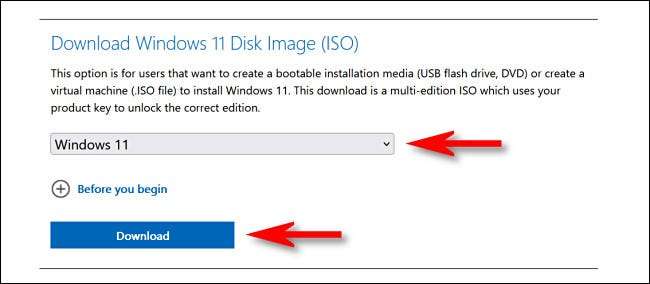
Si vous utilisez un Mac M1, vous ne pouvez pas utiliser la version Intel (X64) de Windows 11. Vous devez plutôt avoir besoin de Inscrivez-vous au programme Windows Insider , puis téléchargez une copie de Client Windows Arm64 Insider Aperçu , qui viendra dans un fichier image de disque VHDX.
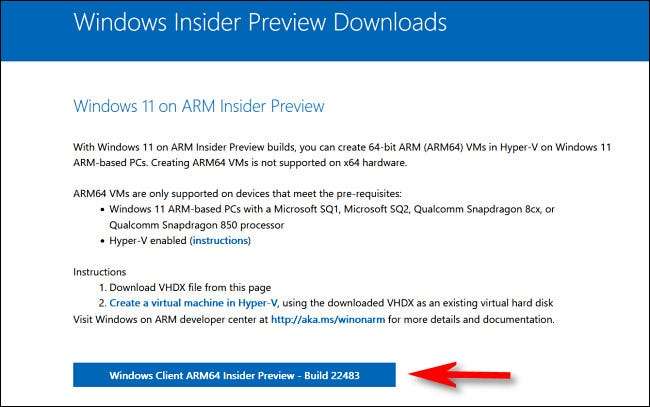
Une fois que vous avez l'image du système d'exploitation dont vous avez besoin, ouvrez l'application Parallels. Pour un Mac M1, double-cliquez sur le fichier VHDX que vous venez de télécharger et de suivre les instructions à l'écran de Parallels pour installer Windows 11. Certaines étapes seront similaires au processus d'installation Intel détaillés ci-dessous.
Sur un Mac Intel, ouvrez l'assistant d'installation et sélectionnez "Installer Windows ou un autre système d'exploitation à partir d'un fichier de DVD ou d'image" et cliquez sur "Continuer".
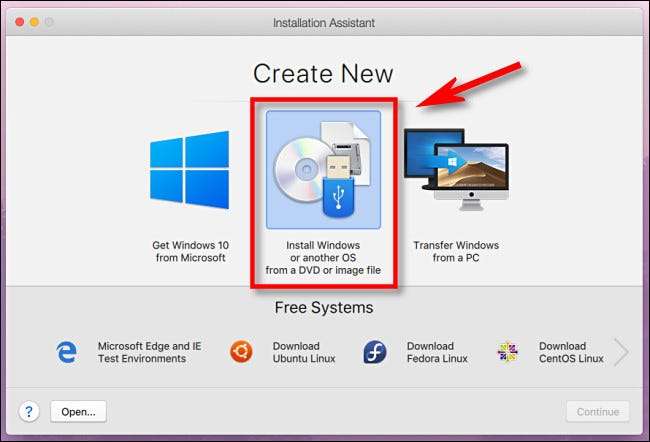
Parallels localisera automatiquement le Windows 11 ISO sur votre Mac. Sélectionnez-le dans la liste et cliquez sur "Continuer".
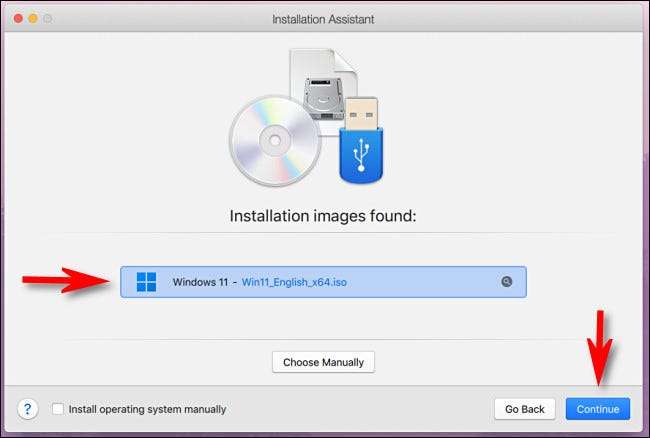
Ensuite, Parallels vous demandera une clé de licence Windows. Si vous en avez un, vous pouvez la saisir maintenant. Sinon, décochez la case "Entrez la clé de licence Windows pour une installation plus rapide" et cliquez sur "Continuer".
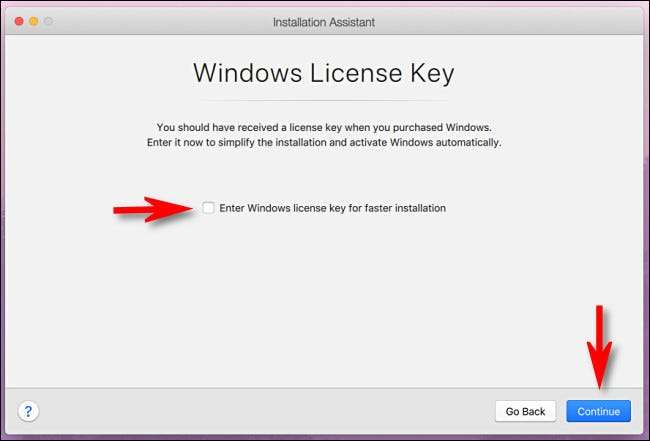
La standard Windows 11 ISO contient des informations d'installation pour de nombreuses éditions différentes de Windows 11. Choisissez celui que vous souhaitez installer dans le menu déroulant (tel que "Windows 11 Home" ou "Windows 11 Pro") et cliquez sur "Continuer". N'oubliez pas que chaque édition a son propre prix de prix qui entrera en jeu lorsque vous achetez une licence Windows 11 plus tard.
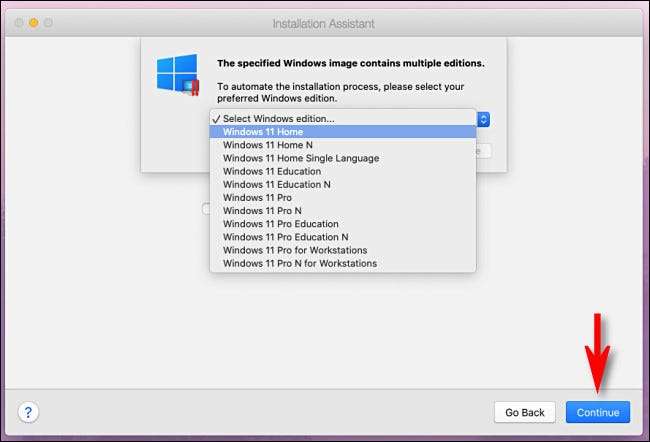
Suivant, Parallels vous demandera si vous allez utiliser Windows principalement pour la productivité ou le jeu. Sélectionnez celui qui correspond à vos besoins et cliquez sur "Continuer".
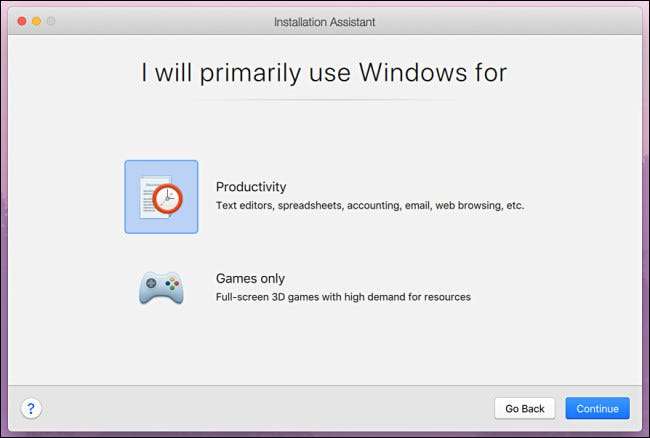
L'installation Windows 11 commencera. Parallels les gère automatiquement et vous verrez la progression dans une petite fenêtre de la machine virtuelle sur votre Mac.
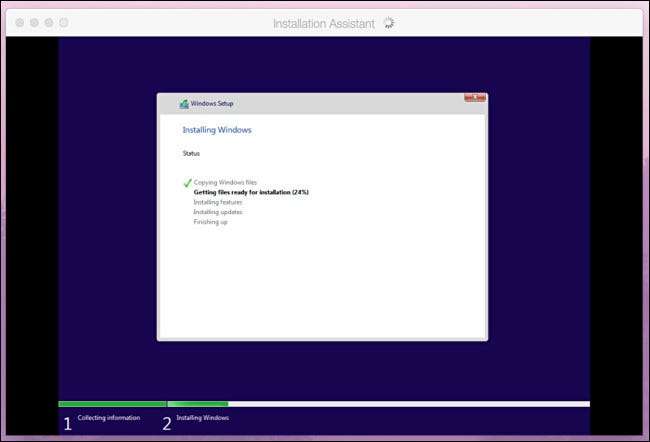
Lorsque le processus d'installation est complet sur M1 et Intel Macs, vous verrez un message «Installation complète». Cliquez à l'intérieur de la fenêtre pour continuer.
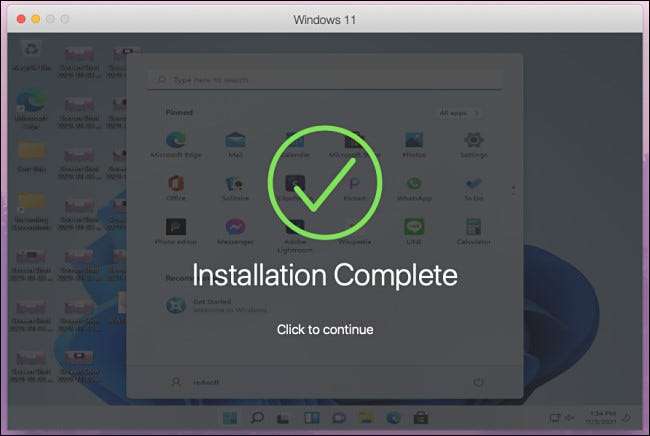
À ce stade, si vous utilisez une version d'essai de Parallels, l'application vous demandera d'enregistrer un compte Parallels. Sinon, vous verrez le bureau Windows 11 et vous serez prêt à partir.

Pour passer au mode transparent où vous pouvez utiliser les applications Windows et Mac côte à côte, concentrez-vous sur la fenêtre «Windows 11» et choisissez View & GT; Entrez la cohérence dans la barre de menus. Ou vous pouvez appuyer sur Ctrl + Command + C sur votre clavier.
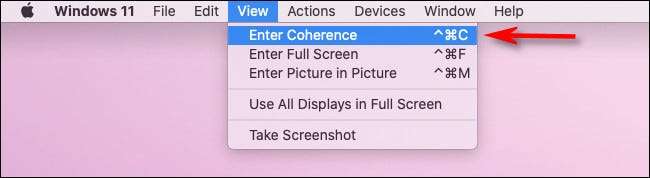
Pour quitter le mode de cohérence plus tard, cliquez sur l'icône de logo Windows dans votre quai et sélectionnez View & GT; Cohérence de sortie dans la barre de menus. Ou vous pouvez appuyer sur Ctrl + Command + C à nouveau.
Lorsque vous êtes prêt à acheter une licence Windows 11, exécutez l'application Paramètres dans Windows 11 et cliquez sur "Système" dans la barre latérale. Cliquez sur "Activer maintenant" Ensuite, «Open Store» et vous pourrez acheter une licence Windows dans Microsoft Store. Bonne chance et informatique heureux!
EN RELATION: Vous n'avez pas besoin d'une clé de produit pour installer et utiliser Windows 10







